 Bigasoft VOB to MP4 Converter 官方版是一款适合视频后期编辑需要转换视频文件格式时使用到的专业VOB转MP4转换器,软件界面简洁大方,功能全面。Bigasoft
VOB to MP4 Converter(VOB to
MP4转换器)官方版将VOB转换为MP4(MPEG-4或H.264)视频格式、MP3、M4A和AAC音频格式,采用小尺寸、高质量、高速度的音频格式,在iPa等各种MP4播放设备上最佳地欣赏DVD。
Bigasoft VOB to MP4 Converter 官方版是一款适合视频后期编辑需要转换视频文件格式时使用到的专业VOB转MP4转换器,软件界面简洁大方,功能全面。Bigasoft
VOB to MP4 Converter(VOB to
MP4转换器)官方版将VOB转换为MP4(MPEG-4或H.264)视频格式、MP3、M4A和AAC音频格式,采用小尺寸、高质量、高速度的音频格式,在iPa等各种MP4播放设备上最佳地欣赏DVD。
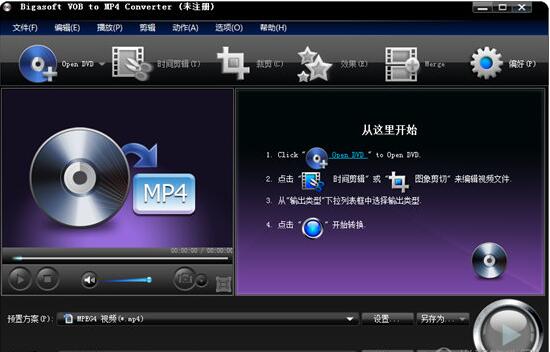
软件特色
将VOB转换成MP4
Bigasoft VOB to MP4 Converter 官方版可以方便地将VOB、MPEG-2、AVCHD或ISO格式的DVD转换成小尺寸的MP4(MPEG-4或H.264),具有高质量和超快的速度。
Bigasoft VOB to MP4 Converter 官方版支持所有MP4播放器
专业VOB MP4转换器致力于将VOB转换为MP4,以便您可以在所有MP4播放器上欣赏DVD,如iPad、iPod、iPhone、Android、Kindle Fire、Surface、黑莓、Archos、i.PMP-100、Creative Zen、Microsoft Zune、Vision和许多其他MP4播放器。
从DVD中提取音频
BigasoFT VOB到MP4转换器很容易从DVD中分离音乐,并立即转换它们。
裁剪视频
令人惊奇的VOB到MP4转换软件通过设置开始时间和结束时间将DVD电影的任何部分剪辑成视频剪辑。
后台运行
Bigasoft VOB到MP4转换器可以在后台运行转换,以便在转换期间在计算机上执行其他任务。
选择音频轨道和字幕
这个美妙的VoB到MP4转换器的Windows 8使您可以选择您喜欢的设置,如音频跟踪和字幕。
提供吸引人的界面
神奇的BOB到MP4软件提供了两种迷人的界面供DVD爱好者选择。
易于使用
BigasoFT-BOB到MP4转换器只是为您设计的,所以即使初学者也可以简单地简单地使用它。
语言之间的选择
周到的DVD MP4转换器提供英语,德语,法语,日语和汉语供您选择。
支持各种窗口
支持Windows 8、Windows 7、WindowsXP、Windows Vista和Windows 2000等各种窗口。
使用方法
1、导入DVD文件
提供了三种导入DVD电影的方法:单击“打开DVD”,程序将允许您浏览插入DVD驱动器的DVD光盘,您可以选择DVD驱动器并单击OK。
2、设置输出参数
选择要转换的标题或章节之后,可以在预览窗口和DVD内容列表下设置转换的输出设置。
音频轨道:为您选择的文件(标题或章节)在任务列表中选择音频轨道。
字幕:在任务列表中为您选定的文件(标题或章节)选择字幕。
配置:选择您的视频输出配置文件。
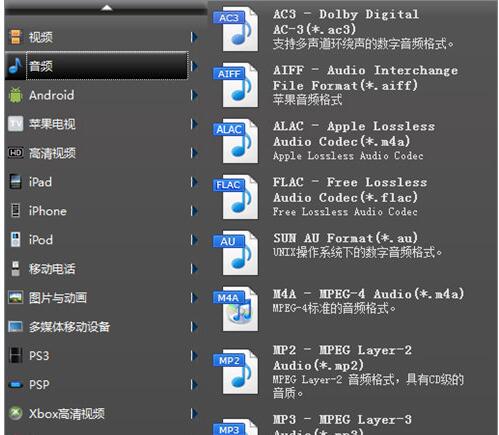
3、合并成一个文件
如果要将选定内容合并到一个文件中,可以检查“合并为一个文件”选项。默认情况下,合并文件以第一个选定文件(标题或章节)命名。
点击“取消所有”在“编辑”从主菜单。
选择要合并的标题。选中的标题将以黄色突出显示。
单击以合并选定的视频文件。
4、剪辑电影
软件允许你修剪你的电影,所以你可以捕捉你最喜欢的剪辑从您的电影。
单击以打开装饰窗口,设定修剪时间,捕获影片中的剪辑。
5、裁剪视频
软件允许您删除您的电影视频周围的黑色边缘,并定制您的电影。
点击打开裁剪视频窗口,然后你可以裁剪你的视频,并设置缩放模式根据您的需要。
6、转换电影
当您准备转换您的电影时,单击开始转换。
在开始转换之前,可以单击按钮以调整与转换相关的设置。

 迅捷视频转换器 官方版 v3.5.0.0
迅捷视频转换器 官方版 v3.5.0.0
 金舟视频格式转换器 官方正式版 v4.0.6.0
金舟视频格式转换器 官方正式版 v4.0.6.0
 风云视频转换器 官方版 v2020.07.14
风云视频转换器 官方版 v2020.07.14
 神奇视频转换处理软件 最新版 v2.0.0.234
神奇视频转换处理软件 最新版 v2.0.0.234
 硕思闪客精灵2021 最新版 v2021
硕思闪客精灵2021 最新版 v2021
 转易侠视频格式转换器 电脑版 v2.3.3.0
转易侠视频格式转换器 电脑版 v2.3.3.0




























